Monitoarele 4K sunt afișajele de înaltă calitate careoamenii, în special jucătorii, aleg să folosească dacă își permit să cumpere unul. Dacă ați cumpărat recent un monitor 4K, trebuie să faceți câteva lucruri pentru a-l configura. Monitoarele sunt, în general, dispozitive plug and play, dar trebuie doar un pic de făcut pentru a configura un monitor 4K pe Windows 10.
Cablu de conectare
Puteți utiliza, probabil, un cablu HDMI cu 4Kmonitorizați, totuși, dacă aveți de ales, nu o folosiți. Cablul vă poate oferi un afișaj ciudat și, dacă este de o calitate slabă, s-ar putea să nu vedeți niciodată cu adevărat magia UHD. Cel mai bine este să utilizați un cablu DisplayPort certificat. Nu vă puteți bucura de reduceri ieftine dacă îl puteți ajuta.

Setați rezoluție și scalare
Când conectați ecranul 4K la sistem, acesta nu va schimba automat rezoluția ecranului. Trebuie să faceți acest lucru manual.
Deschideți aplicația Setări și accesați grupul de sistema setărilor. Selectați fila Afișare. Dacă aveți mai multe monitoare, selectați cea care este monitorul dvs. 4K înainte de a continua. Dacă aveți un singur monitor, derulați în jos și deschideți derularea rezoluției. Selectați rezoluția 3840 × 2160.
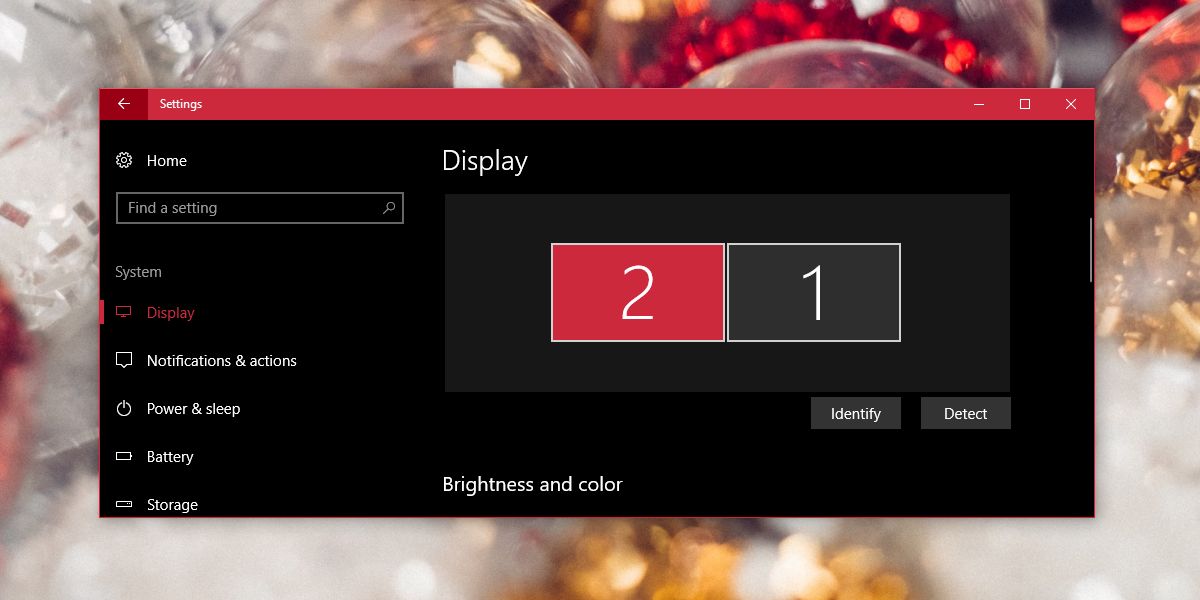
După aplicarea noii rezoluții,totul de pe ecranul dvs. se va micsora. Utilizați funcția de scalare de pe același ecran de setări pentru a scala textul și pictogramele, astfel încât acestea să fie mai mari și mai ușor de citit. În mod normal, Windows 10 vă va recomanda un nivel de scalare, dar vă puteți seta propriul dvs. dacă doriți.
Setați Rata de actualizare
Un ultim lucru pe care trebuie să îl faceți pentru a configuraun monitor 4K modifică rata de actualizare. Aceasta este una dintre acele setări care nu sunt foarte evidente, dar care fac o diferență uriașă. În mod normal, dacă setați rezoluția la 3840 × 2160, rata de actualizare ar trebui să se schimbe de la sine, dar acesta este Windows 10, deci nu există garanții.
Deschideți aplicația Setări și accesați Sistemul> Afișaj. Derulați în jos și faceți clic pe opțiunea Proprietăți adaptor afișaj. În fereastra de proprietăți, accesați fila Adaptor și faceți clic pe butonul „Lista toate modurile”.
Din lista de moduri valide, găsiți dreptulmodul de afișare pentru monitor. Dacă nu știți care este acesta, uitați-vă la caseta pe care a intrat monitorul dvs. sau nu uitați la orice material instructiv care a venit cu acesta. Dacă toate celelalte nu reușesc, doar Google, care este cea mai bună rată de actualizare pentru monitor.
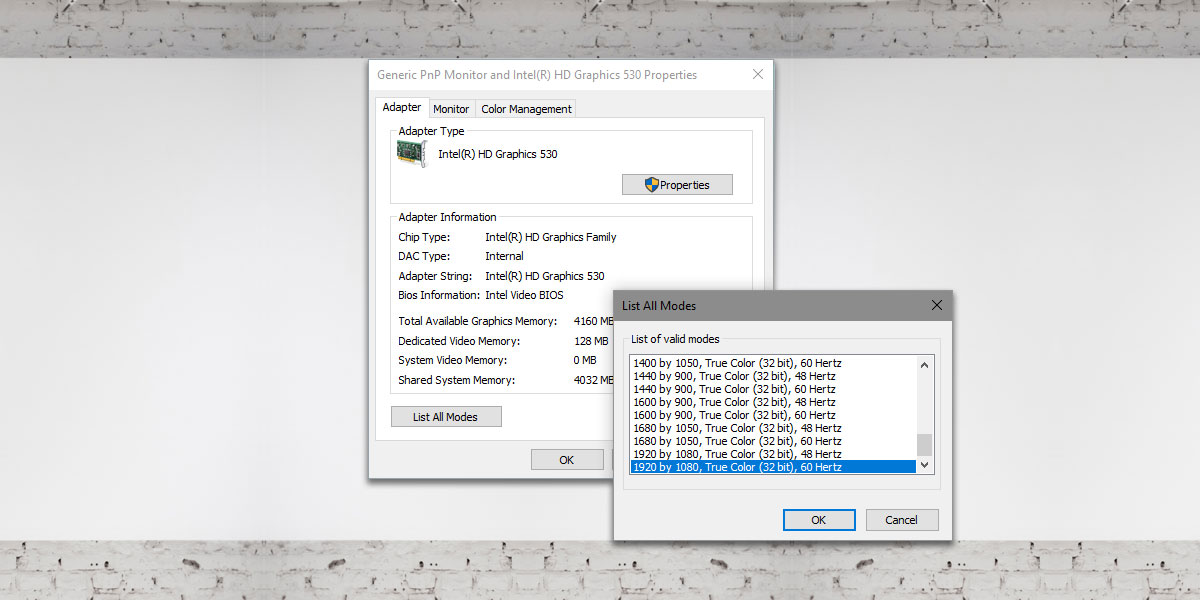
Actualizați driverele de afișare afișate
Verificați dacă există actualizări ale driverului afișat disponibile și verificați dacă driverele dvs. GPU trebuie actualizate. Dacă nu sunt la zi, pot afecta calitatea afișajului atunci când jucați un joc.













Comentarii